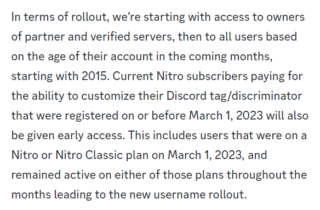Có thể bạn vừa mua chiếc iPhone đầu tiên hoặc đơn giản là chưa bao giờ sử dụng ứng dụng Nhạc. Vì đây là một công cụ tuyệt vời để nghe các giai điệu yêu thích của bạn hoặc khám phá các bài hát mới, hãy xem 15 mẹo này để tận dụng tối đa Apple Music trên iPhone của bạn!
1. Khám phá ứng dụng Apple Music
Dành một chút thời gian để khám phá và làm quen với ứng dụng Âm nhạc là điều đáng giá. Sau đó, bạn sẽ luôn biết nơi để nghe nhạc mình muốn và tìm những tính năng ẩn mà bạn không biết là có tồn tại ở đâu.
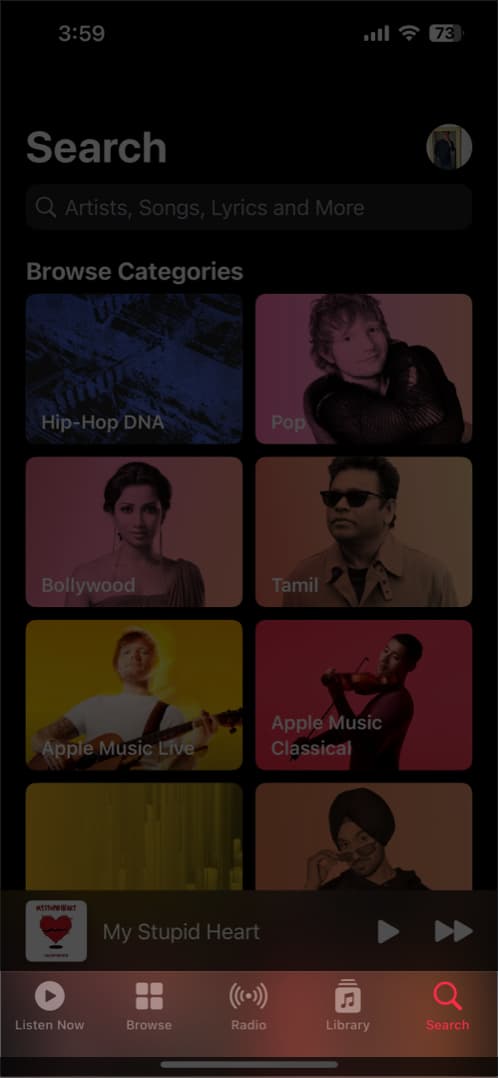
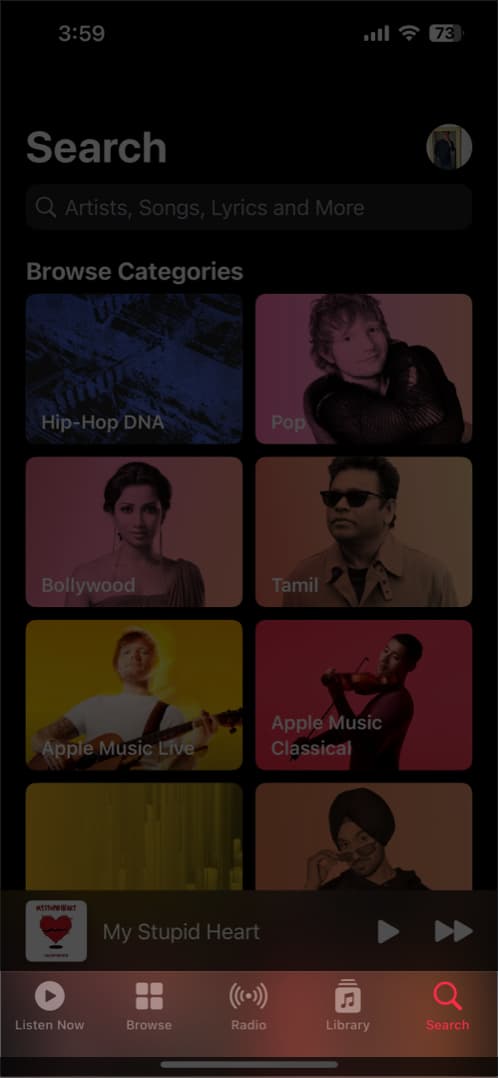 Nghe ngay: Xem các bài hát đã phát gần đây của bạn, các danh sách kết hợp được tạo cho bạn, các đài phát thanh được đề xuất và các đề xuất dựa trên lịch sử nghe của bạn. Duyệt qua: Xem qua danh sách phát tạo sẵn (bên dưới), nhạc mới, chương trình radio, mẹo và các bảng xếp hạng hàng đầu. Radio: Được mô tả thêm trong phần tiếp theo, bạn có thể chuyển đến tab Radio để nghe đài. Thư viện: Thư viện này chứa tất cả danh sách phát nhạc, album, bài hát, phần tổng hợp và các mục đã tải xuống của bạn. Tìm kiếm: Tìm nghệ sĩ, bài hát, album, đài phát thanh, chương trình, v.v. bằng cách sử dụng hộp Tìm kiếm. Nhập yêu cầu của bạn hoặc sử dụng biểu tượng micrô để nói.
Nghe ngay: Xem các bài hát đã phát gần đây của bạn, các danh sách kết hợp được tạo cho bạn, các đài phát thanh được đề xuất và các đề xuất dựa trên lịch sử nghe của bạn. Duyệt qua: Xem qua danh sách phát tạo sẵn (bên dưới), nhạc mới, chương trình radio, mẹo và các bảng xếp hạng hàng đầu. Radio: Được mô tả thêm trong phần tiếp theo, bạn có thể chuyển đến tab Radio để nghe đài. Thư viện: Thư viện này chứa tất cả danh sách phát nhạc, album, bài hát, phần tổng hợp và các mục đã tải xuống của bạn. Tìm kiếm: Tìm nghệ sĩ, bài hát, album, đài phát thanh, chương trình, v.v. bằng cách sử dụng hộp Tìm kiếm. Nhập yêu cầu của bạn hoặc sử dụng biểu tượng micrô để nói.
Sử dụng menu phím tắt
Bạn cũng có thể truy cập danh sách các phím tắt tiện dụng bằng cách nhấn và giữ lâu (chạm và giữ).
Nhấn và giữ một bài hát: Cùng với các mục khác mà bạn sẽ đọc bên dưới, bạn có thể nhấn và giữ một bài hát để xem lời bài hát đầy đủ mà không cần phát bài hát đó hoặc tạo đài phát với nó. Nhấn và giữ album: Bạn có thể nhấn và giữ một album hoặc một trong các danh sách phát của mình để thêm album đó vào hàng đợi nghe của mình, ở đầu hoặc ở cuối.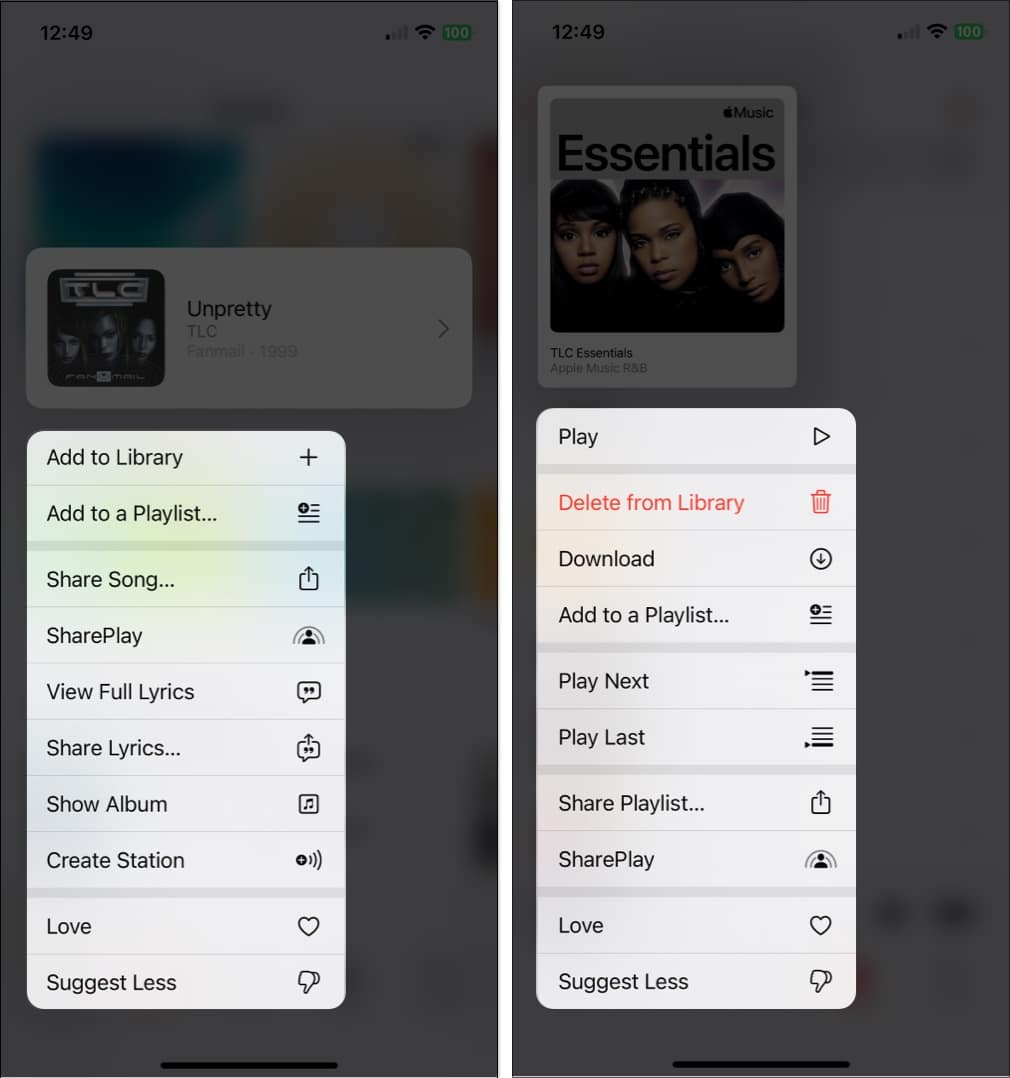
2. Tận dụng lợi thế của các đài phát thanh
Các đài phát thanh trong Apple Music là lựa chọn tuyệt vời cho nhạc nền khi bạn làm việc hoặc giải trí. Họ cung cấp một luồng liên tục các bài hát, chương trình và podcast để bạn có thể thư giãn và lắng nghe mà không cần nhấc ngón tay.
Nhấn vào tab Radio ở cuối ứng dụng. Sau đó, bạn có thể duyệt qua các trạm khác nhau. Nghe một chương trình radio có người dẫn chương trình hoặc nghệ sĩ yêu thích của bạn, các tập gần đây của podcast mới đó hoặc các cuộc phỏng vấn nghệ sĩ.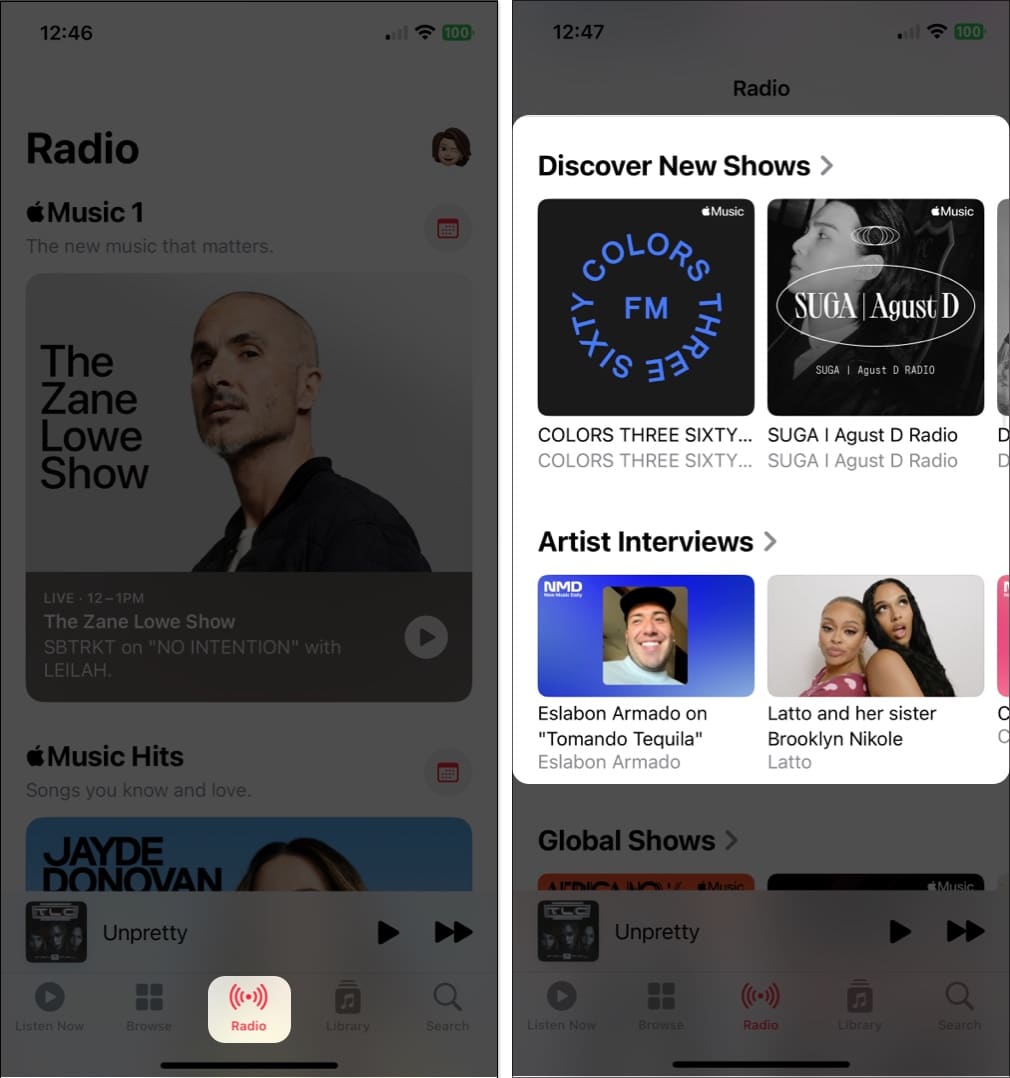
Bạn cũng có thể xem các đài phát nhạc theo thể loại, nghe các bản hit của Apple Music hoặc nghe các bài hát từ khắp nơi trên thế giới. khối cầu. Chỉ cần chọn một trạm và tận hưởng!
3. Xem danh sách phát tạo sẵn
Nếu bạn muốn thử điều gì đó mới mẻ, tại sao không phải là một trong các danh sách phát tạo sẵn trong ứng dụng Nhạc? Các bài hát được tập hợp cho bạn và bạn có thể chỉ cần bỏ qua những giai điệu mà bạn không thích. Bạn có thể chọn thể loại như quốc gia, hoạt động như tập luyện hoặc năm như thập niên 90.
Nhấn vào tab Duyệt qua ở cuối trang chủ trong ứng dụng Nhạc. Sau đó, bạn có thể cuộn qua các tùy chọn từ các bài hát được chọn hàng đầu đến âm nhạc theo tâm trạng đến thập kỷ âm nhạc yêu thích của mình.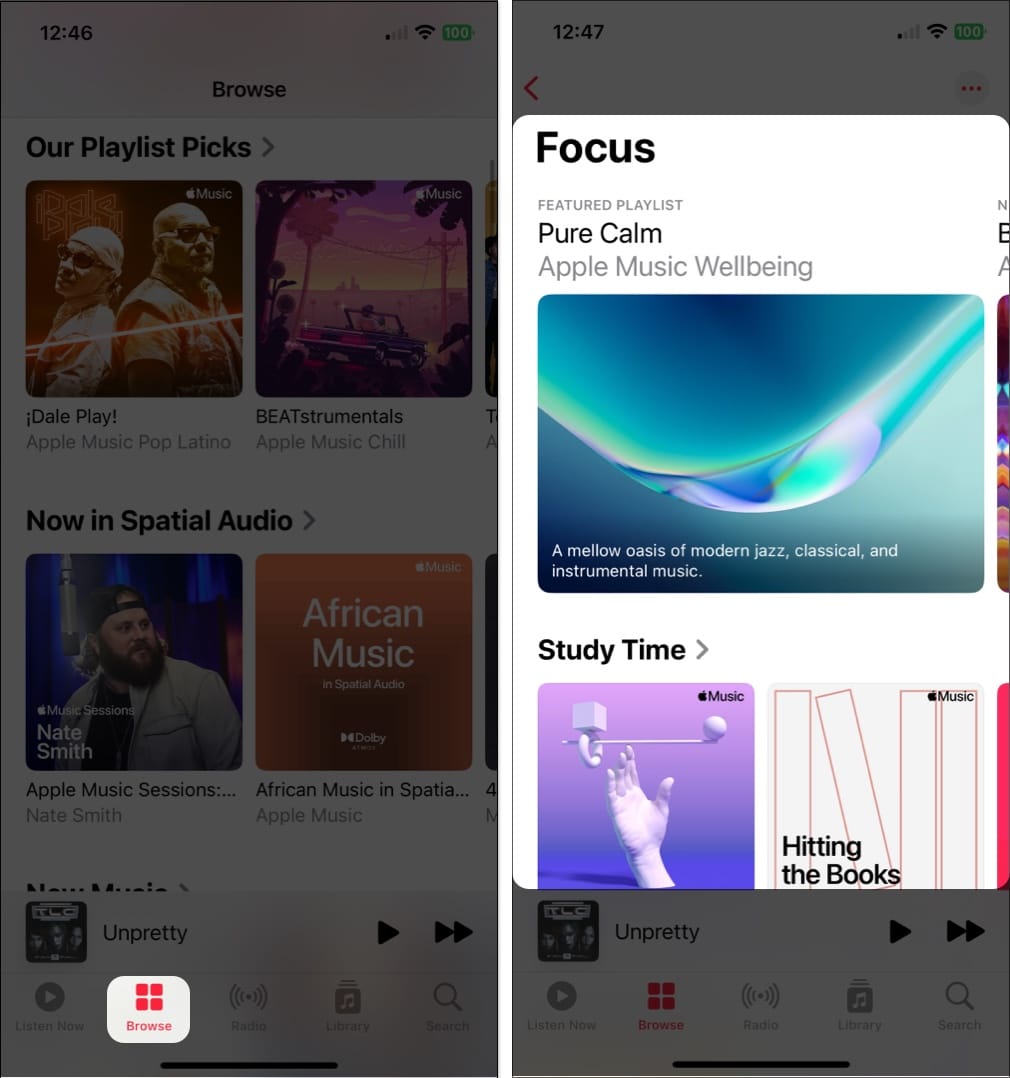 Chọn danh sách phát bạn muốn nghe, nhấn vào nút Phát và bạn đã sẵn sàng.
Chọn danh sách phát bạn muốn nghe, nhấn vào nút Phát và bạn đã sẵn sàng.
Nếu bạn phát hiện ra một bài hát mà mình muốn giữ lại, hãy nhấn vào ba dấu chấm ở bên phải bài hát đó rồi thêm bài hát đó vào thư viện hoặc một trong các danh sách phát của riêng bạn. Để thêm toàn bộ danh sách phát vào thư viện của bạn, hãy nhấn vào dấu cộng ở trên cùng bên phải.
4. Tự động thêm bài hát vào thư viện của bạn
Khi tìm thấy bài hát muốn thêm vào danh sách phát, bạn cũng có thể tự động ghép giai điệu đó vào thư viện nhạc của mình. Điều này có nghĩa là bài hát luôn có sẵn cho bạn, ngay cả khi bạn xóa danh sách phát.
Mở ứng dụng Cài đặt → Chọn Âm nhạc. Sau đó, bật công tắc cho Thêm bài hát trong danh sách phát.
Từ nay trở đi, bất kỳ bài hát nào bạn thêm vào danh sách phát cũng sẽ xuất hiện trong thư viện của bạn.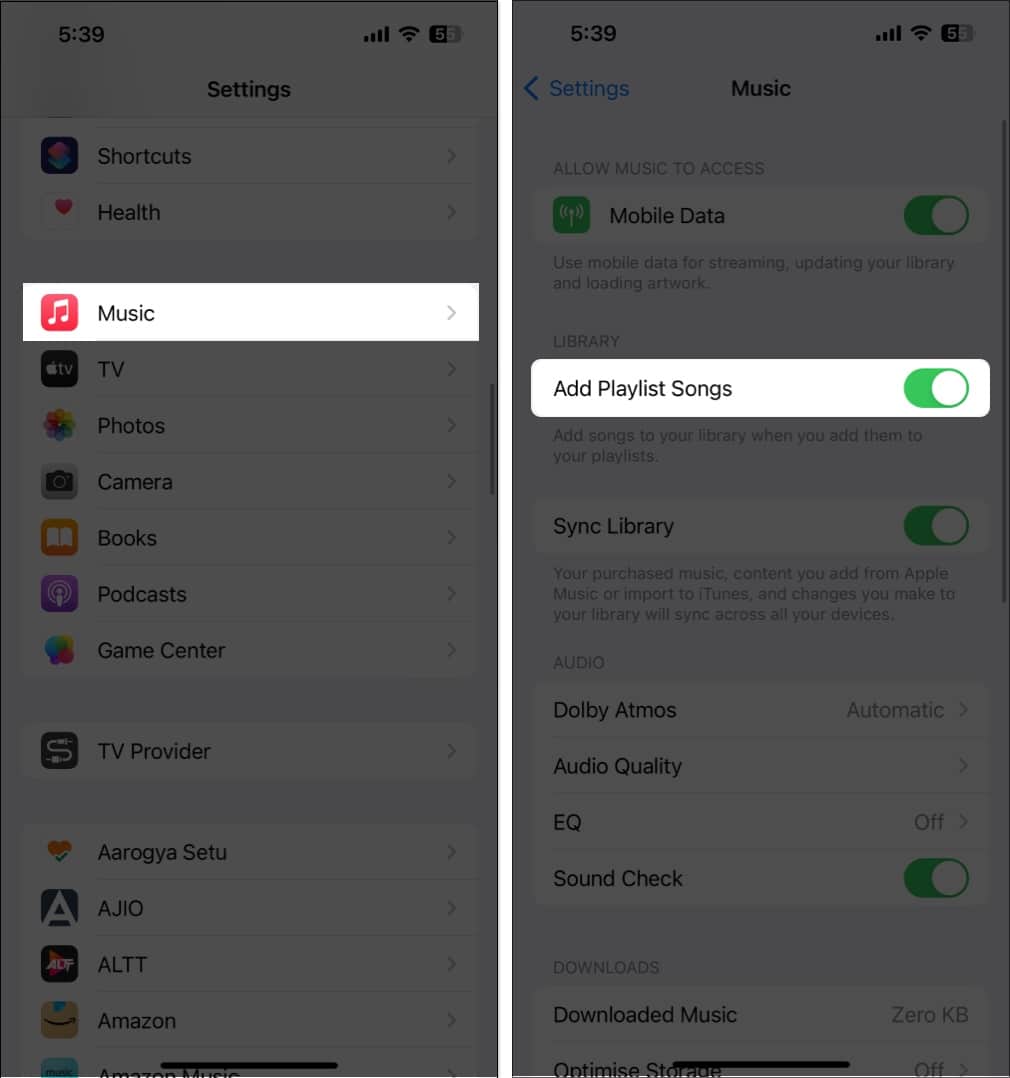 Đi tới tab Thư viện để tìm bài hát hoặc sử dụng tab Tìm kiếm để tìm nhanh.
Đi tới tab Thư viện để tìm bài hát hoặc sử dụng tab Tìm kiếm để tìm nhanh.
5. Nghe nhiều hơn những gì bạn thích (và ít hơn những gì bạn không thích)
Cho dù bạn đang khám phá một thể loại, nghệ sĩ hay phong cách mới, bạn có thể dạy cho Apple Music những gì bạn thích và không thích. Sử dụng các tính năng Yêu thích và Đề xuất ít hơn, bạn có thể nghe nhiều hơn những gì bạn thích và ít hơn những gì bạn không thích bằng một lần nhấn đơn giản.
Khi bạn nhìn thấy một bài hát mà bạn muốn đánh dấu, hãy nhấn và giữ bài hát đó cho đến khi phím tắt trình đơn xuất hiện. Bạn cũng có thể sử dụng ba dấu chấm ở bên phải bài hát để mở menu. Sau đó, hãy nhấn vào Yêu thích để thể hiện rằng bạn thích bài hát đó.
Nếu sau này bạn đổi ý, hãy làm tương tự và nhấn vào Hủy yêu thích. Bạn cũng có thể chọn Đề xuất ít hơn nếu không thích một giai điệu. Sau đó, Apple Music sẽ cố gắng ngăn các bài hát tương tự xuất hiện trong đề xuất của nó. Nếu bạn thay đổi ý định, hãy làm theo quy trình tương tự và nhấn vào Hoàn tác bớt đề xuất.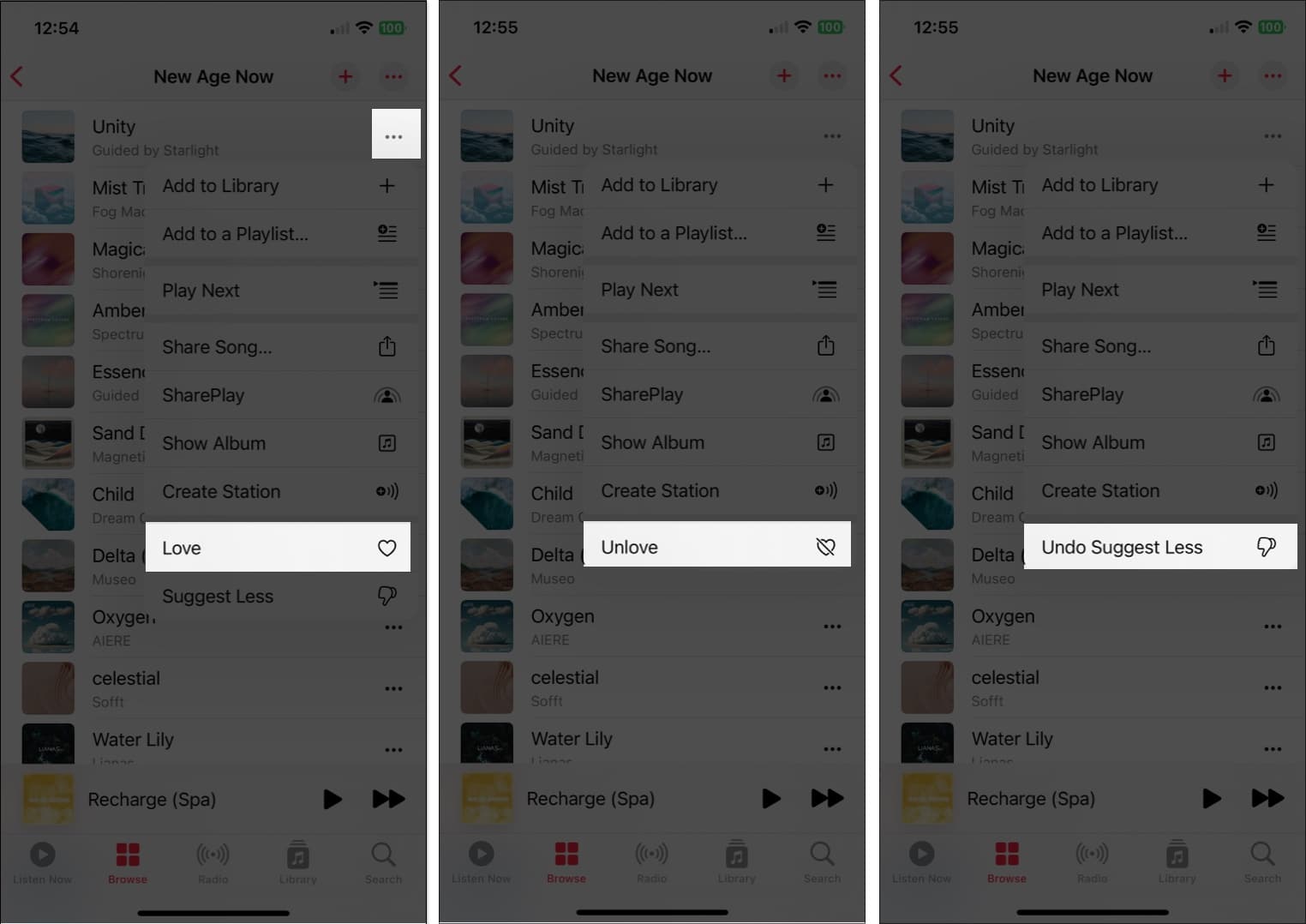
Ngoài ra, bạn có thể bật lịch sử nghe cho ứng dụng Nhạc để xem bạn đã phát gần đây bài hát và nhận hỗn hợp phát lại. Mở Cài đặt → Âm nhạc và bật nút gạt cho Sử dụng lịch sử nghe.
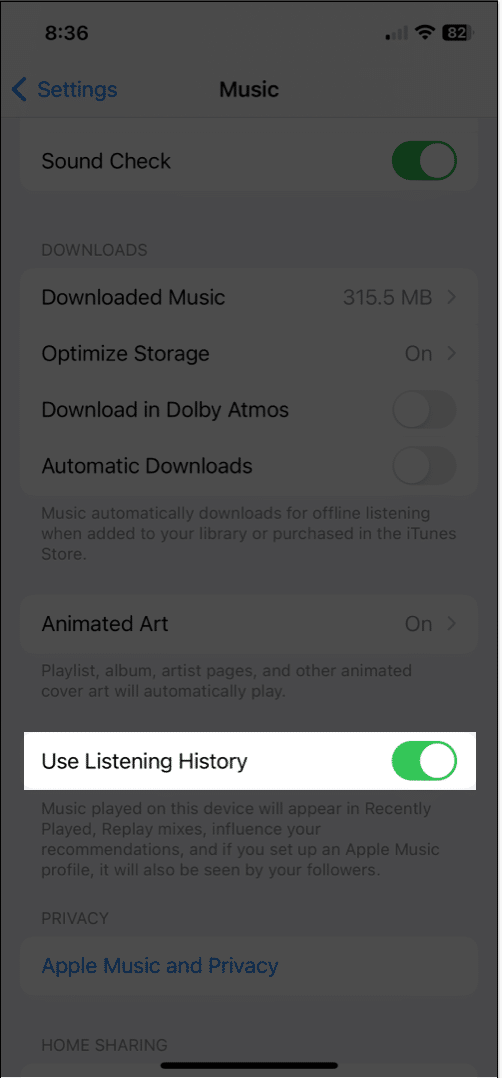
6. Xem Bản phát lại Apple Music của bạn
Sau khi sử dụng ứng dụng Âm nhạc một thời gian, bạn sẽ tìm thấy danh sách phát gồm các bài hát bạn đã nghe nhiều nhất trong một khoảng thời gian. Được tạo tự động cho bạn, Apple Music Replay cho phép bạn dễ dàng truy cập các bài hát bạn đã chơi nhiều hơn bất kỳ bài hát nào khác.
Chuyển đến tab Duyệt qua và cuộn xuống dưới cùng. Bạn sẽ thấy một phần có tiêu đề Phát lại: Bài hát hàng đầu của bạn theo năm với danh sách phát cho từng bài. Chọn một video để xem lại và nhấn vào Phát để nghe.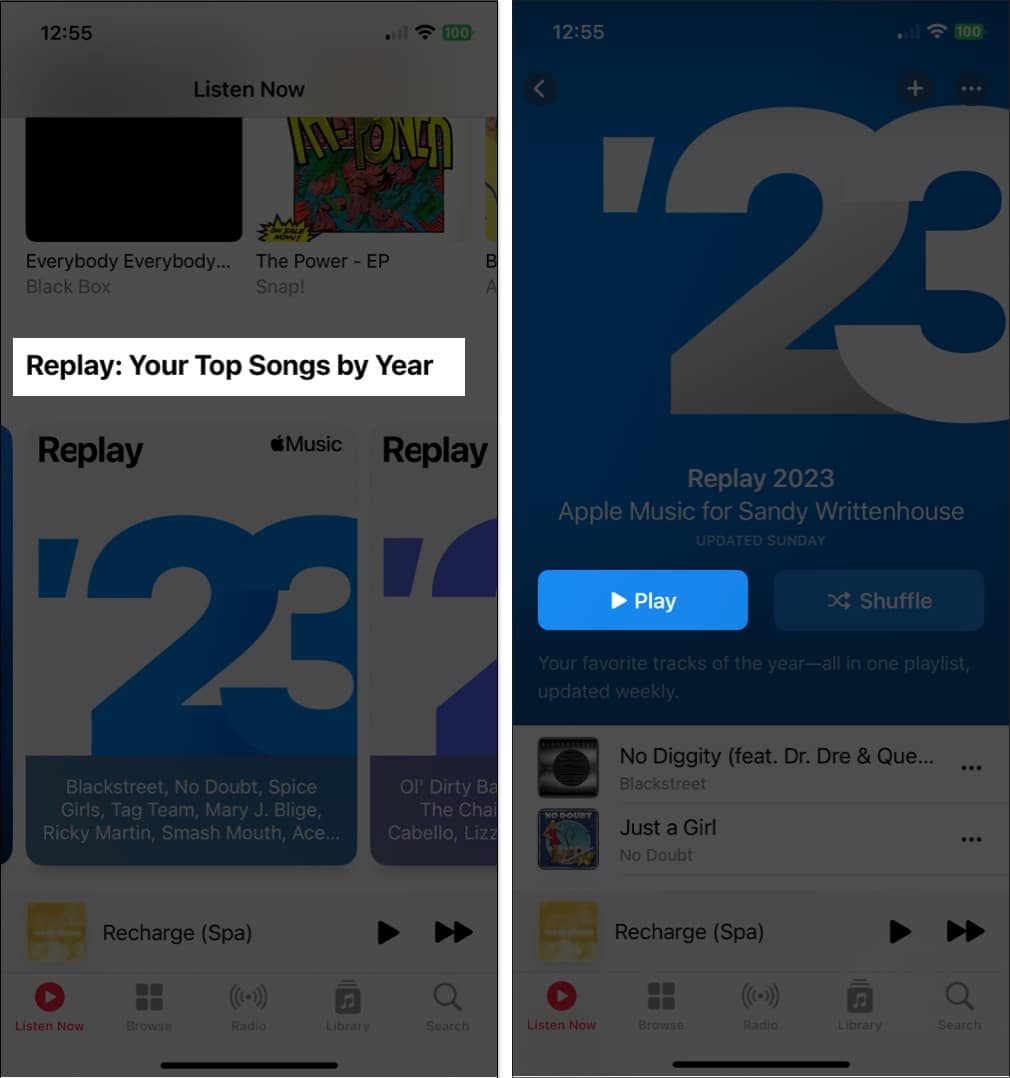
Nếu bạn từng thắc mắc những bài hát được phát trực tuyến nhiều nhất trên Apple Music là gì vào năm 2020 hoặc thậm chí là năm 2015, thì Apple Music Replay sẽ cho bạn biết.
7. Xem bạn bè của bạn đang nghe gì
Nếu bạn và những người bạn của mình có chung sở thích âm nhạc, thì thật thú vị khi biết họ đang nghe gì vào lúc này. Đây là một cách tuyệt vời để nghe điều gì đó khác biệt hoặc tán gẫu về giai điệu mới đầy lạc quan đó.
Để bắt đầu, hãy tạo hồ sơ Apple Music bằng cách nhấn vào biểu tượng hồ sơ của bạn ở trên cùng bên phải. Sau đó, bạn có thể chia sẻ hồ sơ của mình với bạn bè, để người khác tìm thấy bạn và quyết định nội dung bạn muốn chia sẻ.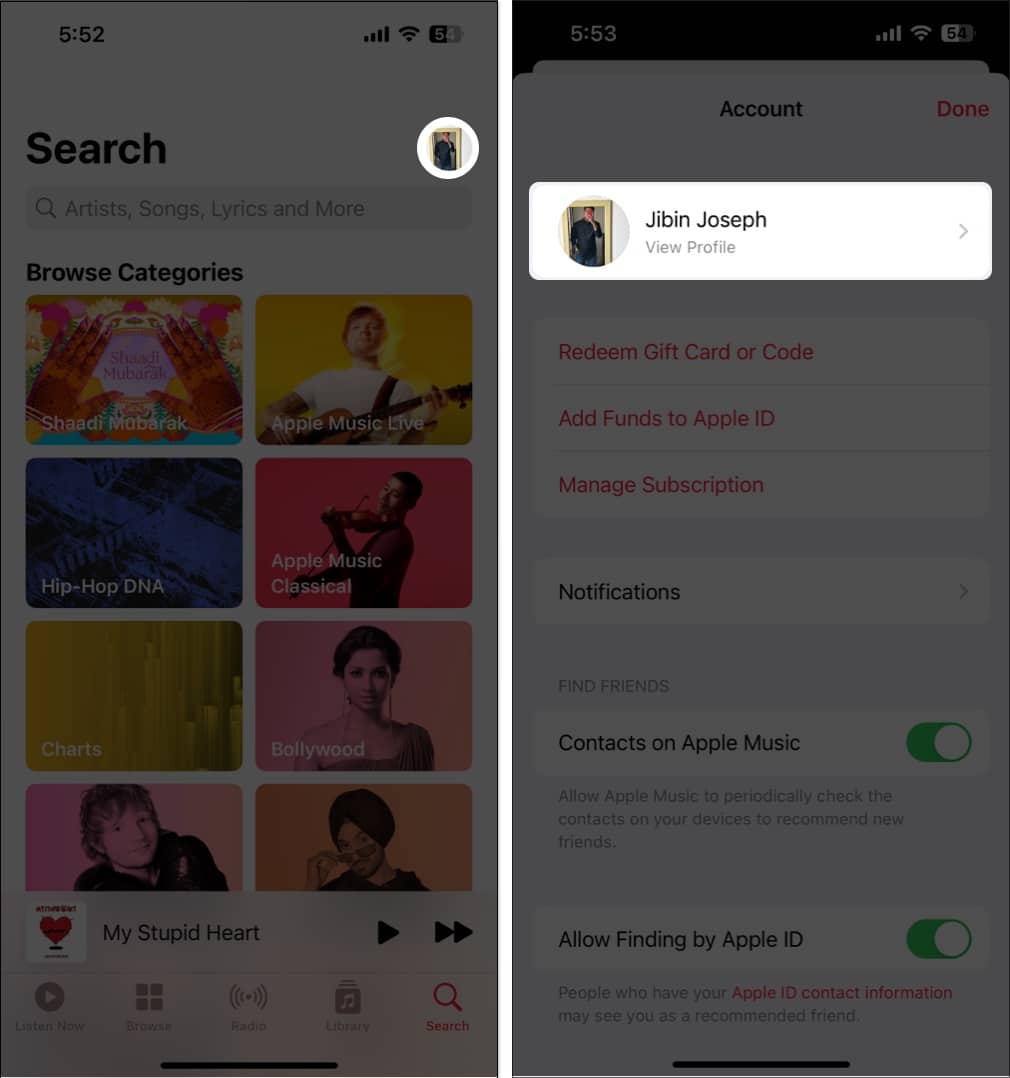 Tiếp theo, tìm và theo dõi những người bạn cũng đã thiết lập hồ sơ Apple Music. Bạn có thể thực hiện việc này khi thiết lập hồ sơ của riêng mình hoặc sau này bằng cách chọn Theo dõi bạn bè khác trên màn hình hồ sơ của bạn. Để xem những bài hát mà bạn bè của bạn đang phát, hãy chuyển đến tab Nghe ngay và phần Bạn bè đang nghe.
Tiếp theo, tìm và theo dõi những người bạn cũng đã thiết lập hồ sơ Apple Music. Bạn có thể thực hiện việc này khi thiết lập hồ sơ của riêng mình hoặc sau này bằng cách chọn Theo dõi bạn bè khác trên màn hình hồ sơ của bạn. Để xem những bài hát mà bạn bè của bạn đang phát, hãy chuyển đến tab Nghe ngay và phần Bạn bè đang nghe.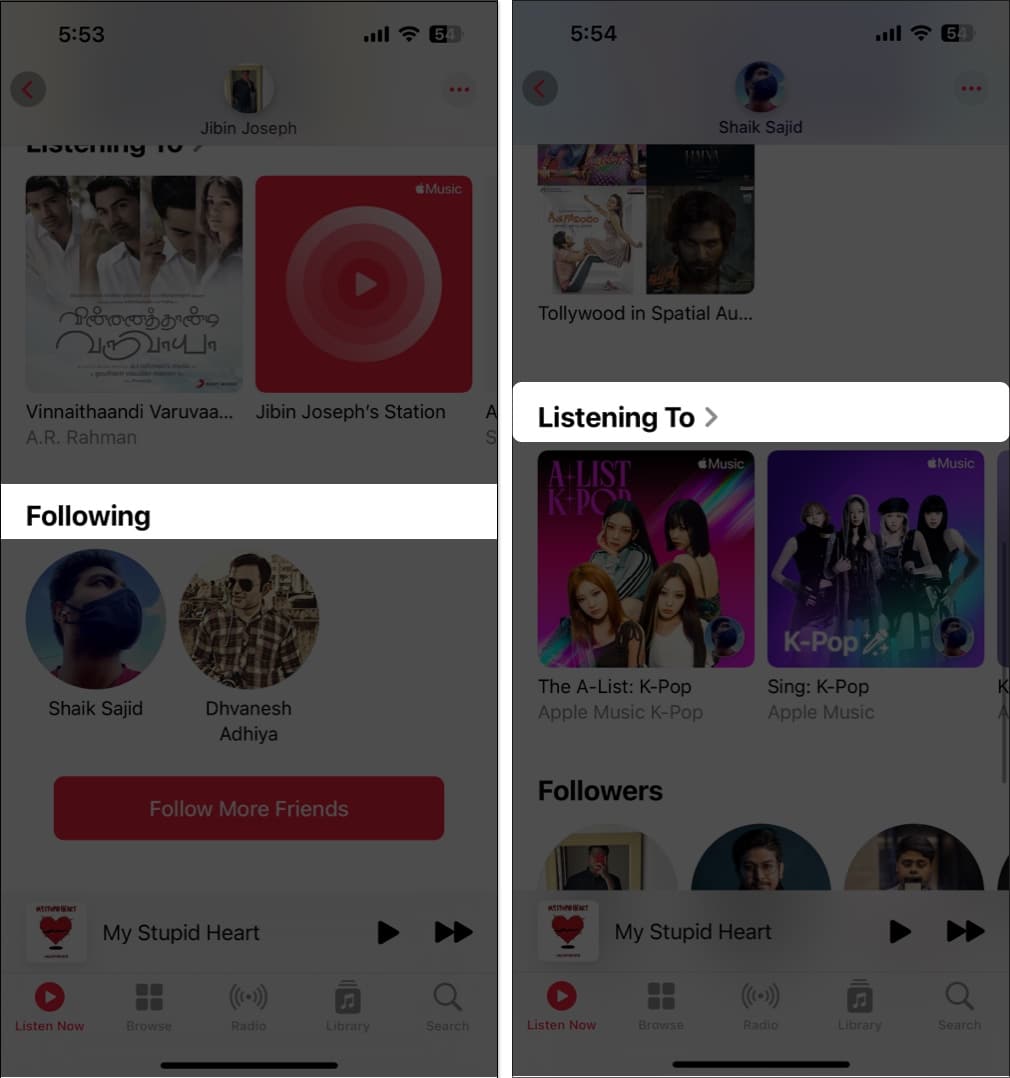
Hoặc nhấn vào biểu tượng hồ sơ rồi chọn tên của bạn. Bạn sẽ thấy những người mình đang theo dõi và có thể chọn một người bạn để xem chính xác nội dung họ đang nghe.
8. Hát, tìm kiếm hoặc chia sẻ bằng lời bài hát
Bạn có thể xem lời bài hát trong ứng dụng Nhạc, đây là một cách tuyệt vời để hát theo. Nhưng bạn có thể làm nhiều hơn thế với lời bài hát của Apple Music. Bạn có thể tìm kiếm bài hát bằng lời bài hát cụ thể và chia sẻ lời bài hát cụ thể với người khác.
Xem lời bài hát
Trong khi bài hát đang phát trong Đang phát , nhấn vào biểu tượng Lời bài hát.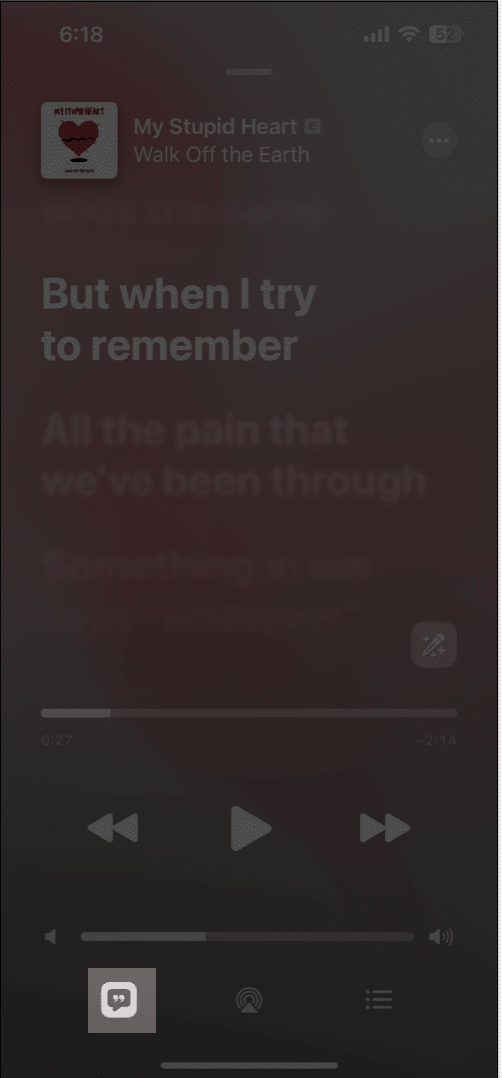 Bạn sẽ thấy lời bài hát được đồng bộ hóa di chuyển khi bài hát tiếp tục. Chỉ cần chạm để hiển thị các điều khiển phát lại nếu cần.
Bạn sẽ thấy lời bài hát được đồng bộ hóa di chuyển khi bài hát tiếp tục. Chỉ cần chạm để hiển thị các điều khiển phát lại nếu cần.
Tìm kiếm bằng lời bài hát
Chuyển đến tab Tìm kiếm và nhập hoặc sử dụng micrô để đọc lời bài hát. Bạn có thể chọn giữa Apple Music và Thư viện của bạn để tìm bài hát có lời bài hát phù hợp. 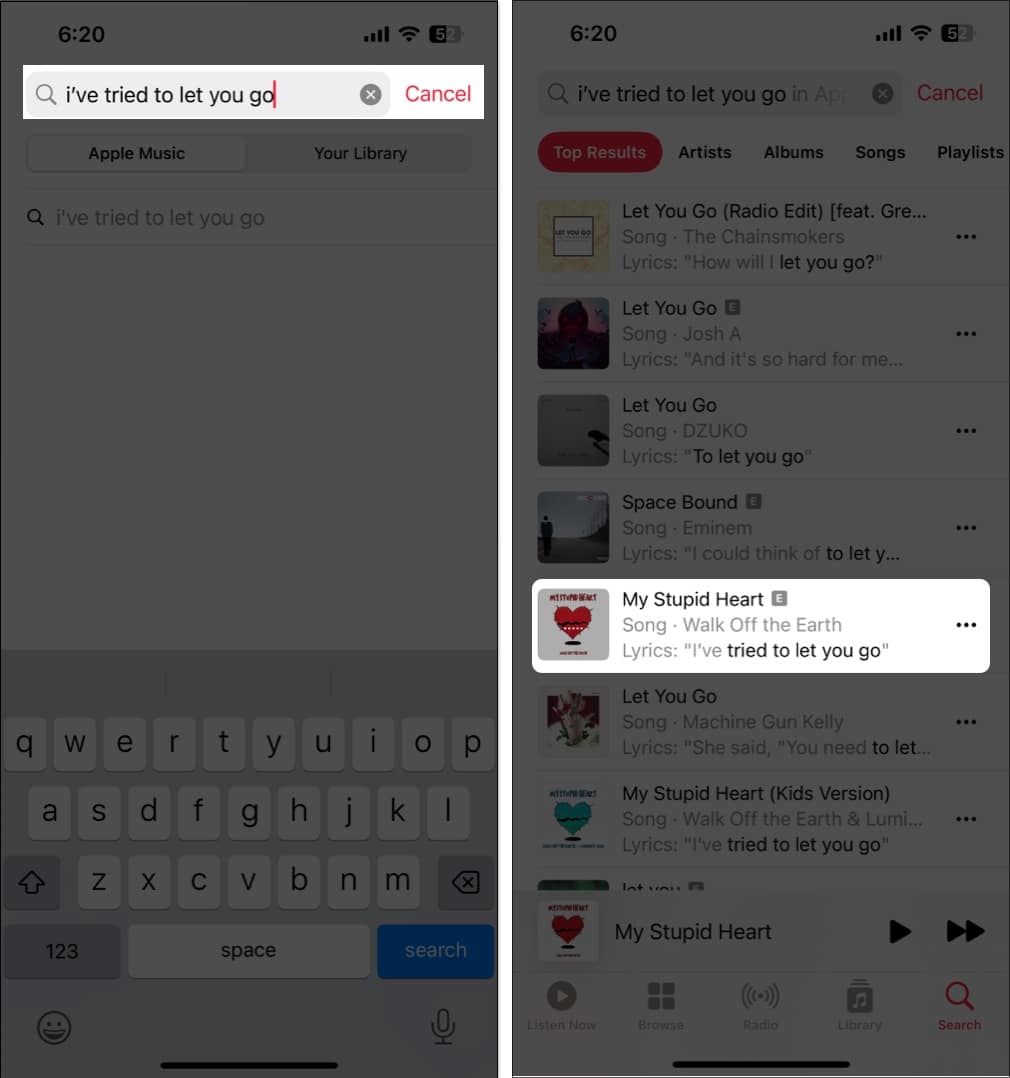
Chia sẻ lời bài hát
Khi bạn xem lời bài hát cho một bài hát đang phát như mô tả ở trên, hãy nhấn và giữ một trong những lời bài hát mà bạn muốn chia sẻ. Sau đó, bạn sẽ thấy nó xuất hiện trong một màn hình riêng biệt, nơi bạn có thể chia sẻ nó qua AirDrop, Tin nhắn hoặc trên mạng xã hội.
9. Tạo và chia sẻ danh sách phát
Tương tự như việc xem bạn bè của bạn đang nghe gì, bạn có thể tạo và chia sẻ danh sách phát trực tiếp với họ. Đây là tính năng tuyệt vời để tạo tuyển tập các bài hát mà bạn biết họ sẽ yêu thích.
Để tạo danh sách phát mới từ đầu: Chuyển đến tab Thư viện → Chọn Danh sách phát và nhấn vào Danh sách phát mới ở trên cùng. Sau đó, làm theo lời nhắc. Để tạo danh sách phát dựa trên bài hát: Nhấn và giữ bài hát hoặc nhấn vào ba dấu chấm → Chọn Thêm vào danh sách phát. Sau đó, chọn Danh sách phát mới và làm theo lời nhắc.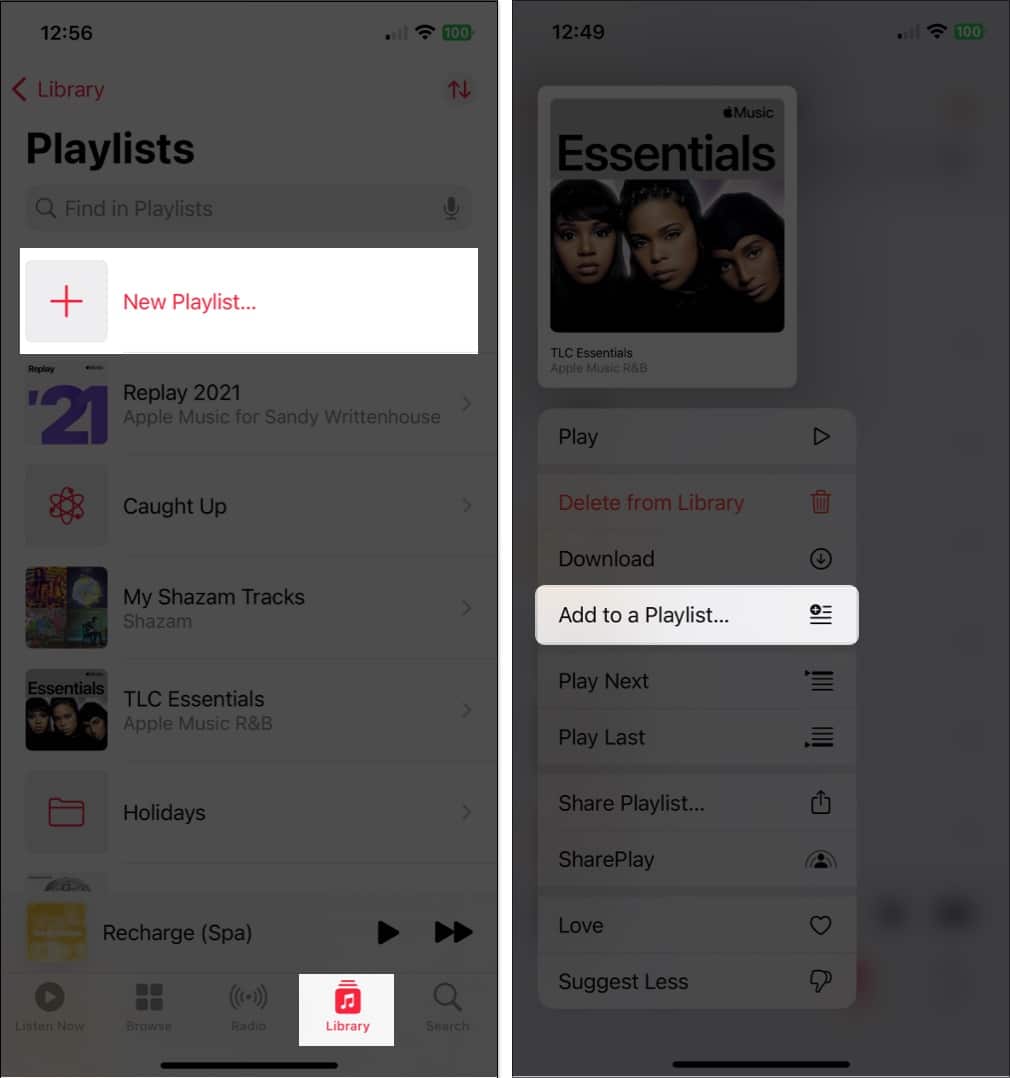
Sau khi bạn tạo, đã đến lúc chia sẻ!
Để chia sẻ danh sách phát qua Tin nhắn, Mail, AirDrop, hoặc cách tương tự: Nhấn và giữ danh sách phát và chọn Chia sẻ danh sách phát. Sau đó, chọn tùy chọn chia sẻ của bạn và làm theo lời nhắc.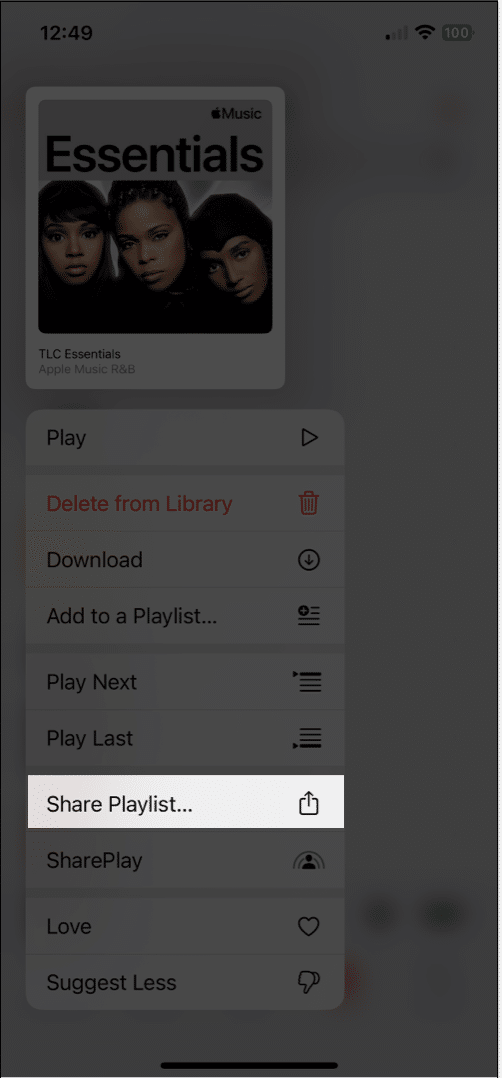 Để chia sẻ danh sách phát qua SharePlay: Nhấn và giữ danh sách phát và chọn SharePlay. Chọn một liên hệ rồi chọn Tin nhắn hoặc FaceTime và làm theo lời nhắc.
Để chia sẻ danh sách phát qua SharePlay: Nhấn và giữ danh sách phát và chọn SharePlay. Chọn một liên hệ rồi chọn Tin nhắn hoặc FaceTime và làm theo lời nhắc.
Để biết thêm chi tiết về cách chia sẻ danh sách phát trên Apple Music, hãy xem hướng dẫn của chúng tôi.
10. Tạo danh sách phát thông minh
Giống như danh sách phát bạn tạo trong Apple Music, Danh sách phát thông minh là những danh sách bạn có thể tự động tập hợp. Bạn chỉ cần thiết lập các tiêu chí cho các bài hát bạn muốn thêm. Sau đó, khi một bài hát mới xuất hiện trong thư viện của bạn phù hợp với các tiêu chí đó, bài hát đó sẽ xuất hiện trong Danh sách phát thông minh sẵn sàng để bạn nghe.
Mặc dù ứng dụng Nhạc trên iPhone hiện không hỗ trợ tạo Danh sách phát thông minh , bạn có các tùy chọn. Trước tiên, bạn có thể tạo Danh sách phát thông minh trên máy Mac và đồng bộ hóa danh sách đó với ứng dụng Nhạc để truy cập trên iPhone. Tùy chọn thứ hai là thiết lập lối tắt trên iPhone của bạn để tạo Danh sách phát thông minh.
Hãy xem hướng dẫn của chúng tôi về cách tạo Danh sách phát thông minh để thiết lập trên iPhone bằng một trong các phương pháp này.
11. Nghe Apple Music mà không cần internet
Nếu bạn đi du lịch ở đâu đó có internet yếu hoặc không có internet, bạn có biết rằng bạn có thể nghe Apple Music ngoại tuyến không? Chỉ cần tải xuống các bài hát bạn muốn và bạn đã sẵn sàng khi thông báo “không có tín hiệu” xuất hiện.
Để tải xuống một bài hát, bạn cần thêm bài hát đó vào thư viện hoặc danh sách phát của mình.
Nhấn và giữ hoặc nhấn vào ba dấu chấm ở bên phải bài hát và chọn một trong số Thêm vào thư viện hoặc Thêm vào danh sách phát. Sau khi bạn đã thêm bài hát, hãy mở thư viện hoặc danh sách phát để chọn bài hát. Sau đó, nhấn và giữ hoặc nhấn vào ba dấu chấm và chọn Tải xuống.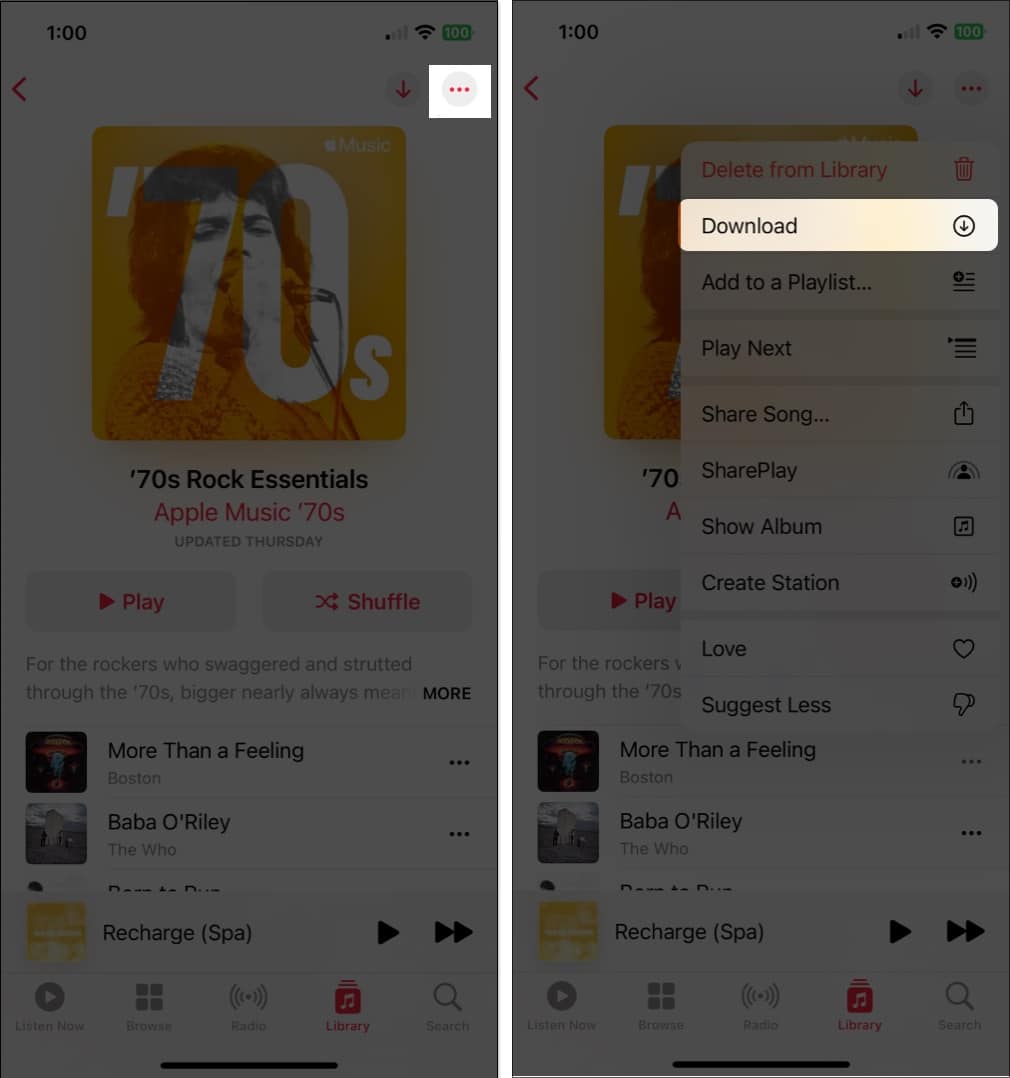
Để tải xuống một trong các danh sách phát của bạn, hãy chọn danh sách phát đó để mở. Sau đó, nhấn vào nút Tải xuống (mũi tên xuống) ở trên cùng bên phải.
Nếu bạn muốn xem bản nhạc đã tải xuống của mình và dung lượng mà bản nhạc đó chiếm, hãy chuyển đến phần Cài đặt → Âm nhạc và chọn Nhạc đã tải xuống.
12. Tăng cường âm thanh
Bạn có thích những bài hát có âm trầm bùng nổ, nền nhạc cụ trầm lắng hay tiếng ghi-ta nổi bật không? Bạn có thể cải thiện âm thanh cho các bài hát bạn nghe trong ứng dụng Nhạc bằng một số tùy chọn và chỉ với một vài bước.
Mở ứng dụng Cài đặt → chọn Âm nhạc. Sau đó, di chuyển xuống phần Âm thanh để điều chỉnh các tùy chọn âm thanh sau.
Dolby Atmos: Tùy chọn này được đặt thành Tự động theo mặc định trong đó sử dụng âm thanh không gian cho các bài hát được hỗ trợ. Tuy nhiên, bạn có thể thay đổi thành Luôn bật nếu muốn sử dụng Dolby Atmos ngay cả khi tai nghe của bạn không hỗ trợ. Chất lượng âm thanh: Nếu bạn bật chuyển đổi cho Âm thanh không mất dữ liệu, bạn sẽ nhận được âm thanh chất lượng cao mà bạn yêu thích. Chỉ cần lưu ý như cài đặt mô tả, điều này có thể gây ra nhiều tiêu thụ dữ liệu hơn. EQ: Bạn có thể chọn từ nhiều cài đặt trước EQ khác nhau để điều chỉnh âm thanh cho âm trầm, khiêu vũ, piano, pop, rock và các loại nhạc khác. Nếu bạn muốn điều chỉnh bộ cân bằng mà không có các tùy chọn đặt trước như thế này, bạn cũng có thể xem các ứng dụng EQ dành cho iPhone.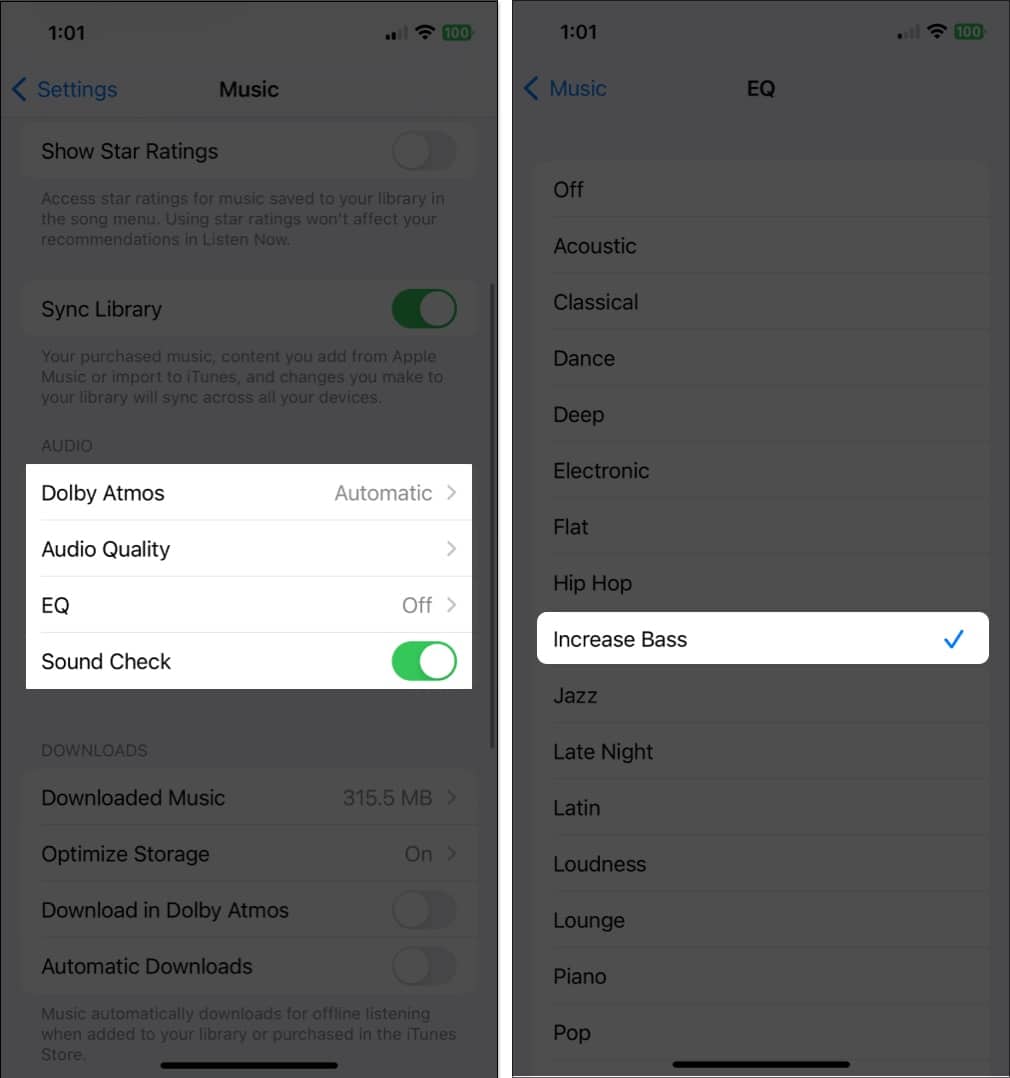
13. Croon karaoke với Apple Music Sing
Hát theo lời bài hát thật tuyệt, nhưng điều tuyệt vời hơn nữa là khi giọng nói của bạn là duy nhất. Giống như quán karaoke mà bạn ghé thăm vào cuối tuần, Apple Music Sing cho phép bạn thực hiện điều đó ngay trên chiếc ghế dài của mình.
Phát một bài hát như bình thường rồi nhấn vào biểu tượng Lời bài hát . Làm nóng dây thanh âm của bạn rồi nhấn vào biểu tượng Karaoke (cây đũa thần).
Sau đó, bạn sẽ nhận thấy giọng hát của bài hát biến mất, giai điệu vẫn còn và lời bài hát vẫn ở trên màn hình để bạn hát theo.
Tính năng này khả dụng trên iPhone SE thế hệ thứ 3 và dòng iPhone 11 trở lên. Để biết chi tiết đầy đủ, hãy xem cách sử dụng Apple Music Sing của chúng tôi.
14. Xem video nhạc trên Apple Music
Có thể bạn không nhận ra nhưng ứng dụng Nhạc có cả một phần video nhạc để bạn thưởng thức.
Chuyển đến tab Duyệt. Cuộn xuống cuối bên dưới Thêm để khám phá. Nhấn vào Video nhạc. 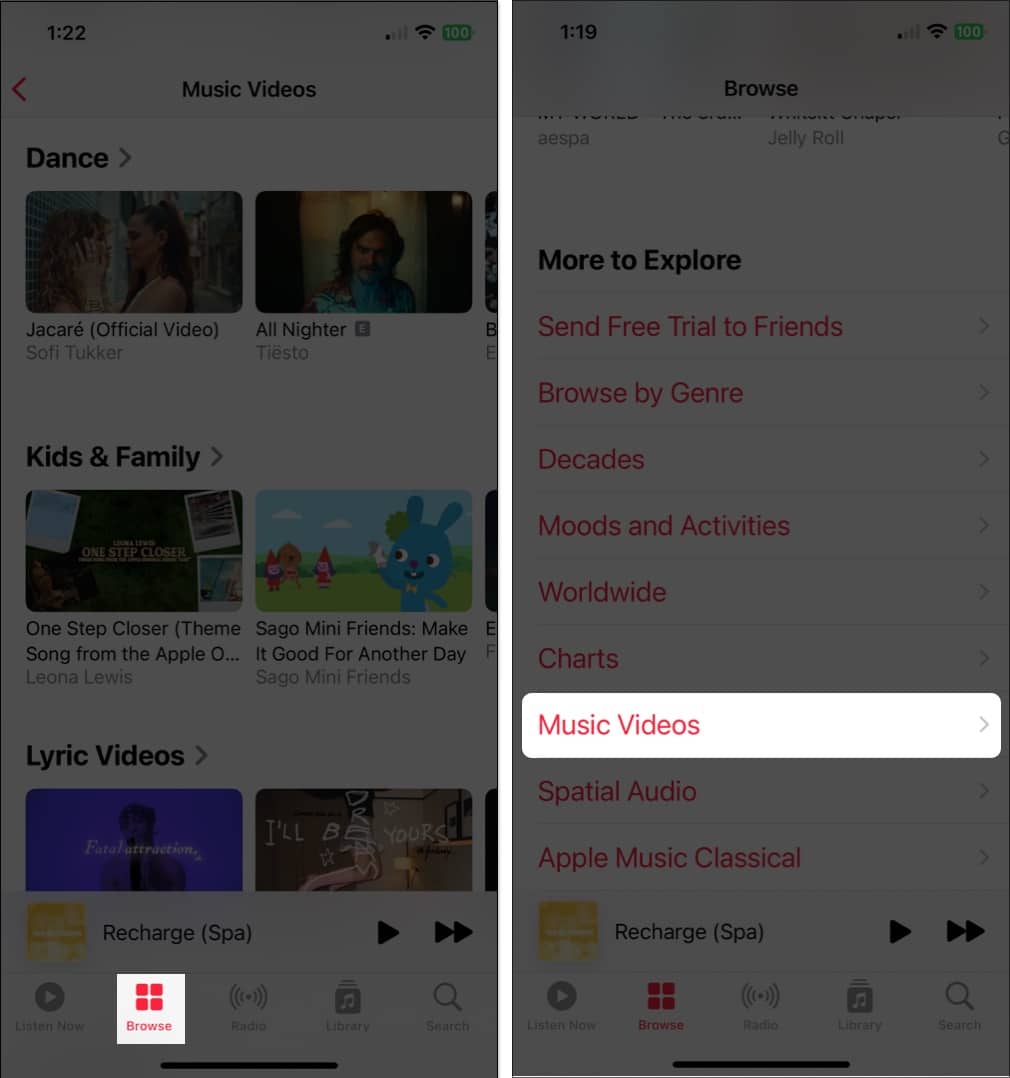
Sau đó, bạn sẽ thấy tuyển tập video tuyệt vời cùng với danh sách phát video và mọi thứ từ nhạc mới đến bài hát theo thể loại đến các tùy chọn dành cho trẻ em và gia đình.
15. Nhận thông báo Âm nhạc
Nếu bạn không bao giờ muốn bỏ lỡ bài hát mới của nghệ sĩ yêu thích của mình hoặc khi một người bạn theo dõi bạn, bạn có thể bật các thông báo này trong ứng dụng Âm nhạc.
Chọn biểu tượng hồ sơ của bạn ở trên cùng bên phải. Sau đó, trên màn hình hồ sơ, hãy chọn Thông báo. Bật các công tắc cho Âm nhạc mới và Hoạt động bạn bè.
Ngoài ra, hãy đảm bảo rằng bạn đã bật Thông báo trên iPhone cho ứng dụng Âm nhạc.
Truy cập Cài đặt → Thông báo → Âm nhạc và bật công tắc cho Cho phép thông báo.
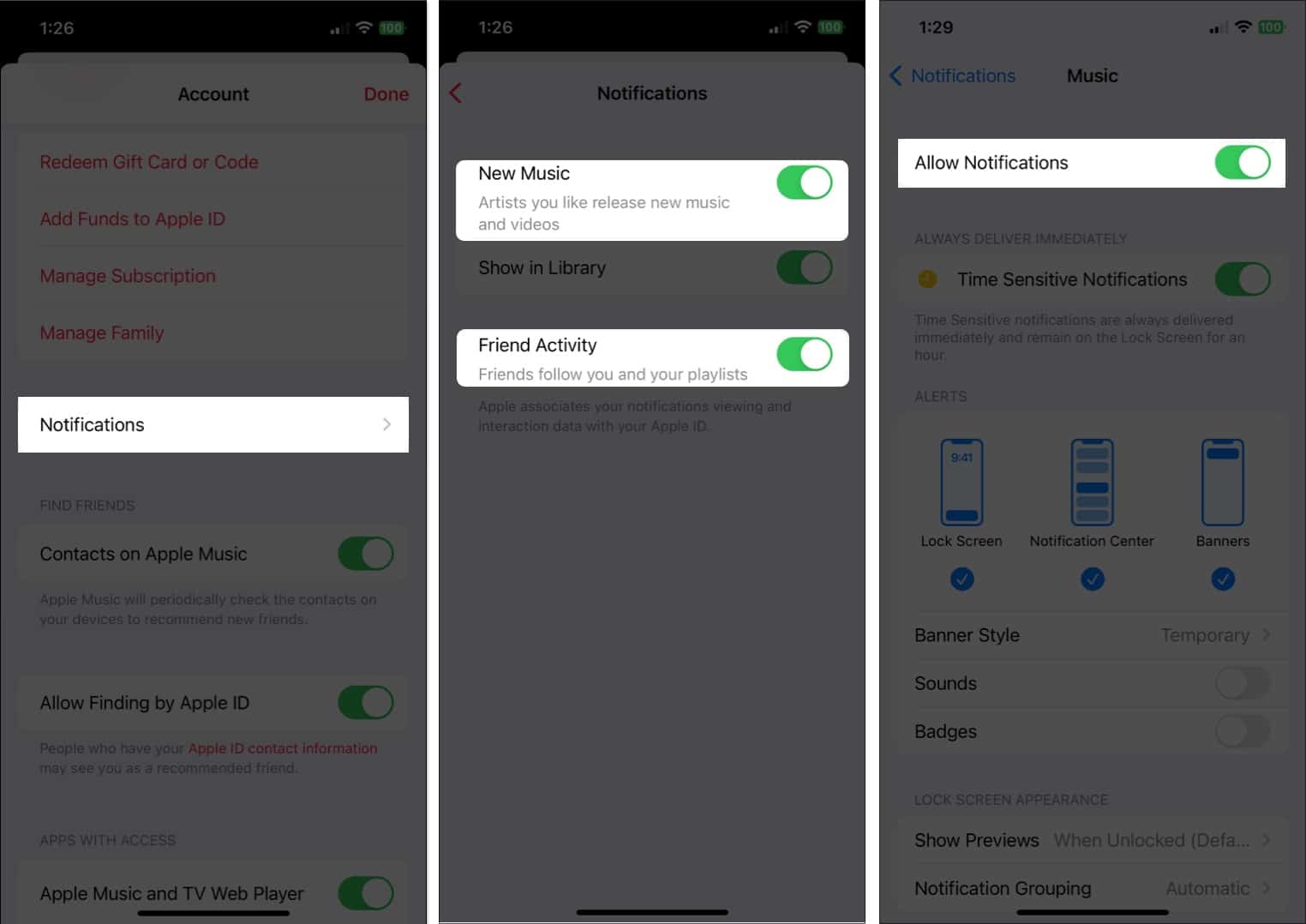
Tính năng Apple Music yêu thích của bạn là gì?
Với các mẹo này để sử dụng Apple Music như một pro trên iPhone, bạn nên cài đặt. Cho dù bạn muốn xem lời bài hát, hát karaoke hay làm cho giai điệu yêu thích nhất của mình nghe hay hơn nữa, thì bạn chắc chắn sẽ thích ứng dụng Nhạc hơn nữa.
Hãy cho chúng tôi biết tính năng nào trong số những tính năng này hoặc những người khác không được đề cập ở đây, là mục yêu thích trên Apple Music của bạn!
Đọc thêm:
Hồ sơ tác giả

Với bằng Cử nhân Công nghệ Thông tin, Sandy đã làm việc nhiều năm tại ngành CNTT với tư cách là Giám đốc dự án, Giám đốc bộ phận và Trưởng nhóm PMO. Cô ấy muốn giúp những người khác tìm hiểu cách công nghệ có thể làm phong phú thêm cuộc sống kinh doanh và cá nhân, đồng thời đã chia sẻ các đề xuất và cách thực hiện của mình qua hàng nghìn bài báo.